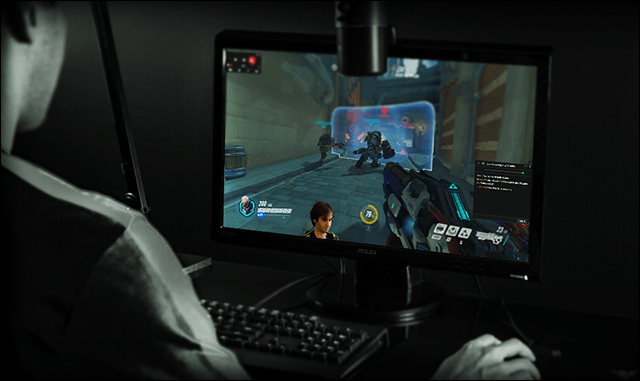La paz, la misericordia y las bendiciones de Dios sean con ustedes. Bienvenido al sitio web de tecnología de Argelia. Tiene muchos problemas para ejecutar juegos y su lentitud, problemas con nerviosismo, cortes, falta de resolución de pantalla y muchos otros problemas.
Para no llenar la introducción con enlaces, puede navegar por los temas de la "sección"JuegosEncontrarás muchos temas útiles para acelerar los juegos en dispositivos débiles, y este será el tema en el que hablaremos sobre otras formas en que puedes hacerlo.
A continuación, revisaremos con usted las formas que son las mejores en términos de su impacto para resolver el problema del retraso o lag en juegos grandes o que tienen gráficos de alta resolución mientras su computadora tiene capacidades débiles. debe seguir uno de los siguientes métodos para eliminarlo de forma permanente, así que comencemos directamente con lo que a continuación es una revisión.
1- Comprar una nueva tarjeta gráfica o overclocking

La tarjeta gráfica es una parte integral de los juegos de computadora, donde no podemos hablar de acelerar los juegos sin mencionar la "tarjeta de pantalla" que se encarga de mostrar los gráficos de los juegos. Necesitas una mejor tarjeta gráfica, debes comprar directamente una gráfica externa. tarjeta con excelentes capacidades para jugar juegos de alta definición, y si tiene la intención de hacerlo, puede comenzar revisando el tema Una explicación de cómo elegir la mejor tarjeta gráfica para tu computadora Y también el tema de cómo elegir una tarjeta gráfica adecuada para la placa base y la fuente de alimentación. y luego lo haces Ejecute juegos de gráficos altos en una tarjeta gráfica externa AMD para una mejor resolución de pantalla.
Pero en el caso de que tu presupuesto no te permita la compra de una tarjeta gráfica externa, existe otra solución, pero no una alternativa, que es romper la velocidad de la tarjeta gráfica interna de tu ordenador para obtener el máximo rendimiento que pueda. proporcionar sin necesidad de comprar otra tarjeta. Hemos hablado de cómo hacerlo en detalle en un tema Overclockea tu tarjeta gráfica para aumentar el rendimiento de los juegos Puedes seguirlo y aplicar sus pasos.
2- Comprar un disco duro SSD

Los discos duros SSD son mucho más rápidos que los HDD que usa ahora en su computadora, ya que los discos SSD se caracterizan por una transferencia de datos rápida y aunque esto ciertamente no aumenta la velocidad de fotogramas FPS del juego, pero reducirá el tiempo de carga en el juego como no toma Se necesita tiempo, y los discos SSD se encuentran entre los componentes de la computadora que deben actualizarse para acelerar la computadora, por lo que si tiene un problema con un juego lento, creo que es hora de comprar un SSD ahora.
3- Haz de los juegos una prioridad
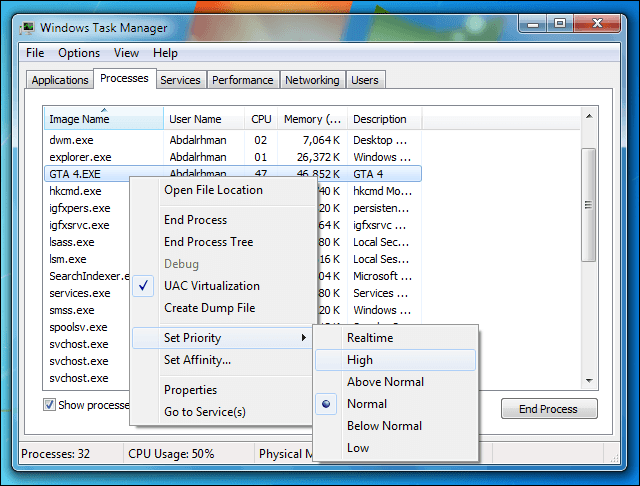
No sé si los usuarios de Windows son conscientes de esta característica o no, que es que el sistema organiza el tiempo de procesamiento entre los procesos que se ejecutan en segundo plano en función de sus prioridades, lo que significa que si hay un proceso de alta prioridad, obtendrá un procesamiento más rápido en comparación a un proceso de baja prioridad. La idea aquí es que alta prioridad solo significa que le dices al profesor la importancia de este proceso y que debe concentrarse en él.
Esto es lo que puedes hacer con los juegos para que el procesador funcione de manera muy eficiente mientras se están ejecutando, sin que el resto de los procesos se lleven a cabo en segundo plano, y esto te ayudará a jugar el juego rápidamente y también resolverá el problema de constante. cansancio al jugar.
Para hacer esto, ejecutará el juego y luego presionará el botón "Logotipo de Windows" en el teclado para salir y luego abrirá el administrador de tareas haciendo clic con el botón derecho en la barra de tareas y luego haciendo clic en Administrador de tareas para mostrar todos los procesos, incluidos el proceso para ejecutar el juego, en el que hará clic con el botón derecho del ratón. A continuación, señale con el puntero del ratón Establecer prioridad y, en la lista desplegable, seleccione Alta para tener la prioridad más alta. Luego puedes cerrar la ventana del administrador de tareas y reiniciar el juego y notarás una clara diferencia.
4- Deshabilitar SuperFetch
SuperFetch es una de las características del sistema de Windows que se supone que aumenta el tiempo de inicio de Windows y las aplicaciones, así como los juegos, pero en realidad este servicio afecta a los juegos en términos de lentitud durante el trabajo porque consume un gran porcentaje de los recursos de la computadora y por lo tanto, deshabilitarlo no afectará el sistema, pero afectará los juegos al hacer que se ejecuten de manera más eficiente y funcionen mejor, porque liberará espacio en los recursos de la computadora que los juegos pueden usar para funcionar mejor.
Para ello, abrirás el Panel de Control, luego entrarás en la sección Sistema y Seguridad, luego Herramientas Administrativas, luego harás doble clic en Servicios, donde en esta ventana encontrarás muchas herramientas para controlar las propiedades y servicios de Windows, y todo lo que tienes hacer es desplazarse hacia abajo hasta encontrar el servicio SuperFetch, donde haga doble clic en él, y desde la ventana que aparece, seleccione Deshabilitado frente al cuadro Tipo de inicio, luego presione Aceptar, para que el servicio SuperFetch se deshabilite.
5- ¡Desactiva el programa de protección!
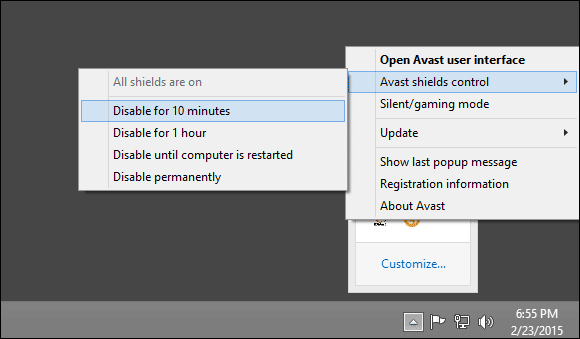
Quizás te sorprenda este paso, ¿cuál es la relación del programa de protección con los juegos para que lo desactives? De hecho, no hay ninguna relación aquí, pero la razón por la que debe abordar la desactivación del programa de protección es para reducir un gran porcentaje del consumo de recursos informáticos utilizados por el programa de protección, y el programa de protección también puede realizar automáticamente un Análisis mientras usted están jugando el juego, lo que conduce a una notable ralentización del rendimiento y dificulta el correcto funcionamiento del juego.Antes de iniciar el juego, es mejor hacer clic derecho en el icono del programa de protección de la barra de tareas al lado del reloj y hacer una pausa para ello hasta que termines de jugar el juego.
6- Ajusta la configuración de gráficos en el juego
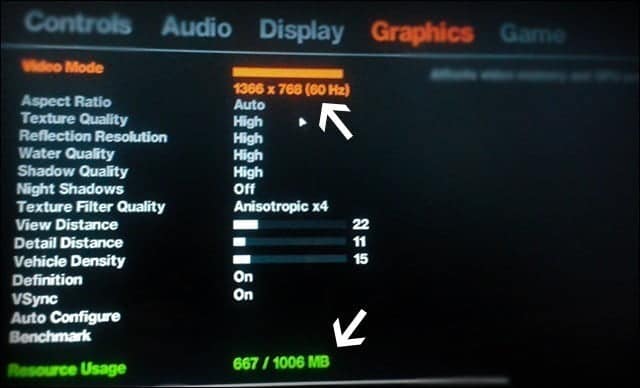
Es una excelente manera de acelerar cualquier juego y hacer que se ajuste a las especificaciones y capacidades de su computadora para ejecutarlo rápidamente.Después de ejecutar el juego, puede ir a Configuración u Opciones, desde donde encontrará una sección llamada Gráficos, configuración de pantalla u opciones de video Estas son las frases más comunes dentro de los juegos.
De todos modos, a través de estos ajustes, reducirás el nivel de precisión en el juego, ya que hace que no se aprovechen todas las dimensiones de la pantalla del ordenador. Puedes configurar la resolución a las dimensiones de 800 x 600, que es la más baja. nivel en la precisión de cualquier juego y sin duda afectará positivamente el juego en términos de velocidad en la velocidad de fotogramas en El segundo es FPS, que es la velocidad de movimiento en el juego.
También notará en los juegos grandes que en la pantalla de configuración gráfica hay un llamado "Uso de recursos" o el espacio utilizado de la tarjeta gráfica, y aquí debe intentar lo más posible deshabilitar algunas de las funciones del juego y deshabilitar los niveles gráficos hasta que este número utilizado por el juego disminuye y no debe exceder el espacio permitido. Se elimina de la tarjeta de pantalla para que no enfrente problemas relacionados con la irritación.